电脑右下角闪烁垃圾游戏图标怎么删除 不让游戏图标显示在任务栏怎么做
很多小伙伴在安装一些软件的时候,被捆绑了很多垃圾游戏程序,这些程序会让电脑右下角中一直闪烁游戏图标,很是影响大家的体验,于是很多小伙伴向小编寻求解决办法,小编经过尝试,终于找到了一种最高效的不让游戏图标显示在任务栏的方法,现在来教教大家。

电脑右下角闪烁垃圾游戏图标怎么删除?
具体步骤如下:
1.在出现闪动弹出游戏窗口时,先不必关闭,鼠标移到电脑底部任务栏右键开启”任务栏“设置;
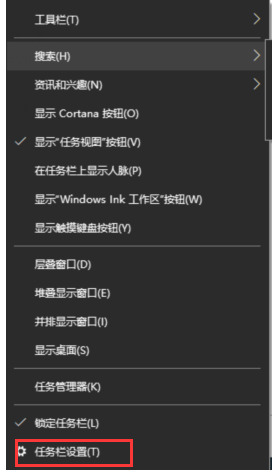
2.然后在任务栏下定位到”通告“选项,点击‘选择什么图标显示在任务栏上“;
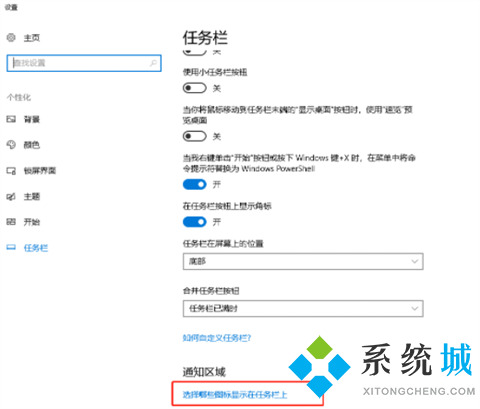
3.这样就可以看到例举出來的图标全是以前发生在任务栏上的,可以看到近期都有哪些广告弹窗;
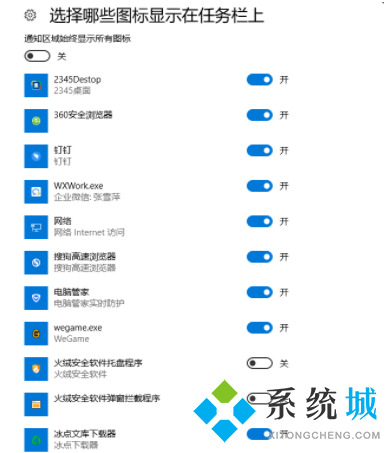
4.然后按下快捷键”Ctrl+shift+ESC“调出”任务管理器“。在”进程“下,可见到已经开启在使用的全部程序;
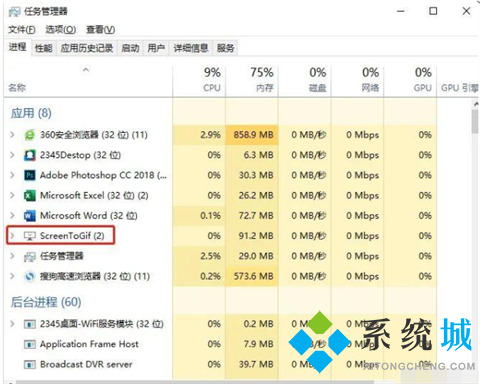
5.依据步骤一获得的进程名,快速在任务管理器中寻找相应的进程,然后选中右键进入文件所在的位置;
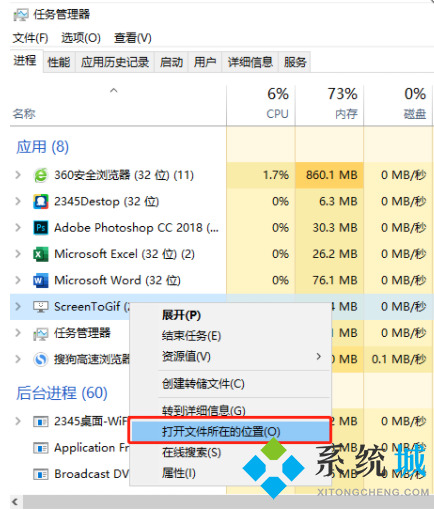
6.接着删除文件,避免再度弹出游戏广告宣传,寻找相应的文件删除即可,删除时要改一下文件名;
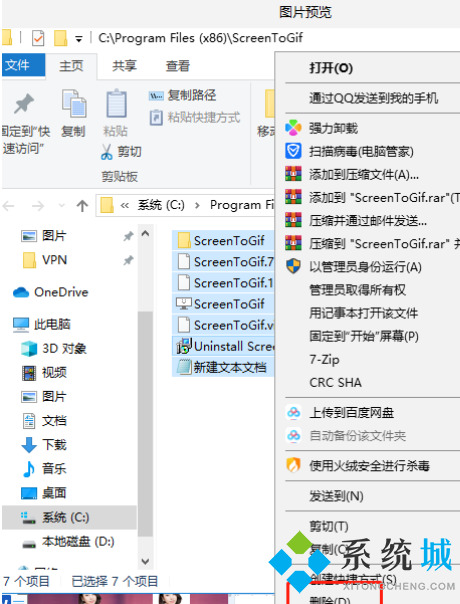
7.防止再次发生弹出窗口,能够新建一个同名的文件,那样就不容易再度转化成广告宣传了。
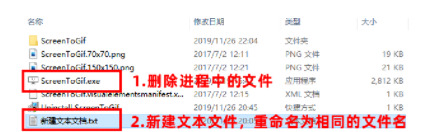
8.如果大家还一直遭受游戏广告弹窗的烦恼,可以来看看这篇文章:如何关闭电脑乱七八糟的弹窗 关闭电脑乱七八糟的弹窗的六种方法
以上就是小编为大家带来的电脑右下角闪烁垃圾游戏图标怎么删除的方法,希望能帮助到大家。
最新推荐
-
win7如何启动print spooler服务 print spooler服务在哪里打开

win7如何启动print spooler服务?Print Spooler是打印后台处理服务,如果此服务被 […]
-
win11如何启动print spooler服务 printspooler在哪里开启

win11如何启动print spooler服务?print spooler服务如果没有启动,打印机就没办 […]
-
mac怎么分区硬盘分区 mac电脑硬盘分区在哪里

mac怎么分区硬盘分区?mac苹果电脑与常用的windows系统不同,不需要用户对磁盘进行归类划分,那如果 […]
-
win11定位服务在哪里打开 win11开启位置信息服务

win11定位服务在哪里打开?在win11系统中,通过定位服务,用户可以更好的自动设置时区、提供导航、显示 […]
-
win7怎么设置禁止安装软件 win7系统禁止安装软件

win7怎么设置禁止安装软件?在电脑上进行第三方软件应用的安装使用有不安全的因素,如果用户不需要再电脑上进 […]
-
win11怎么关闭用户账户uac控制 win11一直弹出用户账户控制

win11怎么关闭用户账户uac控制?在win11系统中,很多用户在使用会经常遇到在安装应用,或修改系统设 […]
热门文章
win7如何启动print spooler服务 print spooler服务在哪里打开
2win11如何启动print spooler服务 printspooler在哪里开启
3mac怎么分区硬盘分区 mac电脑硬盘分区在哪里
4win11定位服务在哪里打开 win11开启位置信息服务
5win7怎么设置禁止安装软件 win7系统禁止安装软件
6win11怎么关闭用户账户uac控制 win11一直弹出用户账户控制
7win7系统中自带的游戏删除了怎么办 win7自带游戏没了怎么办
8win11文件夹只读模式怎么解除 文件夹只读模式解除步骤
9Win10电脑屏保广告如何取消 关闭win10锁屏界面广告
10edge开发者选项在哪里打开 edge浏览器打开开发者模式
随机推荐
专题工具排名 更多+





 闽公网安备 35052402000378号
闽公网安备 35052402000378号